一、单位网络加装无线路由器如何设置
单位网络加装无线路由器设置方法:设置2级路由。
一、两台路由器连接方法
1、有猫(modem):猫(modem)----路由器1wan口;路由器1lan口----路由器2wan口;路由器2lan口----电脑。
2、没有猫(modem):网线----路由器1wan口;路由器1lan口----路由器2wan口;路由器2lan口----电脑。

二、设置方法
设置前,请断开第2路由器wan口网线,等设置完成后在插上。
1、设置第2台路由器ip段。
①、lan口设置,如果你有多个路由器,而且是第2台路由器,为了避免冲突(路由器1lan口IP:192.168.1.1),可以将此IP改为其它。比如修改为:192.168.2.1
在重启路由器,进入路由器的地址是:192.168.2.1了。
2、设置第二台路由器上网方法。
①、查看第1台路由器下连接的电脑的ip详细信息。(win+r--输入,cmd--输入:ipconfig /all [记住:ip,掩码,网关,dns])
②、在第2台路由器上设置,在【设置向导】选择【静态ip】。输入第1台路由器不用的ip,其他的:掩码,网关,dns设置一样。
③、设置好后重启路由器。
3、重启路由器后,设置已完成,重新接回路由器2WAN口的线,即可使路由器2正常联网。
【开启路由器的无线功能】
1、选择无线设置---基本设置。
2、勾选【开启无线功能】,单击保存即可。
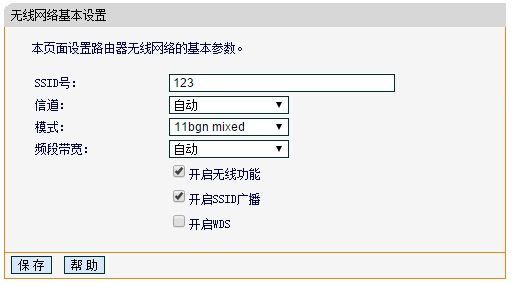
【设置wifi密码】
1、无线设置--无线安全设置--选择【WPA-PSK/WPA2-PSK】。
①、认证类型:自动。
②、加密算法:AES。
③、PSK密码就是无线密码。设置成需要的密码。
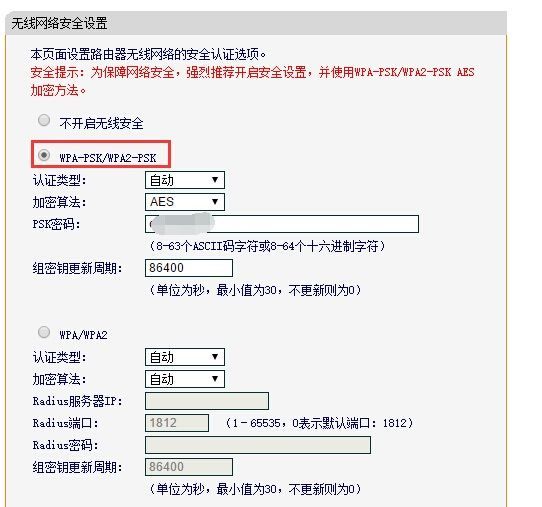
二、公司网线再加一个路由器怎么配置
1、首先查第一个路由器的IP地址,用网线将电脑与第一个路由器链接,然后选择本地链接——状态——详细信息,这个时候就可以看到第一个路由器的IP地址为192.168.101.1.
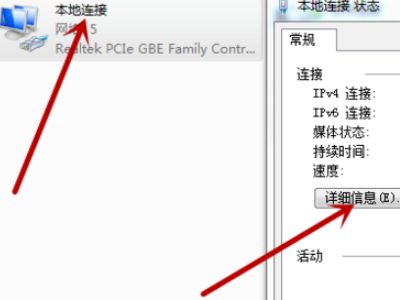
2、然后将第二个路由器通电,用网线将路由器和电脑链接,网线插到路由器的LAN口。

3、输入路由器的登录地址,路由器后面都有登录地址,这个路由器的登录地址是192.168.5.1.

4、登进路由器后选择自动获取IP地址,然后选择下一步。
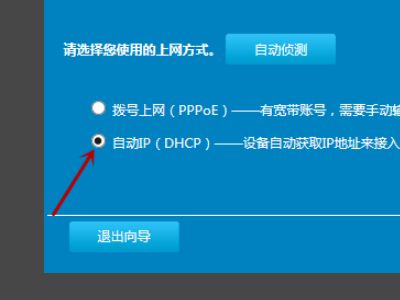
5、然后设置好wifi名字和密码之后选择下一步。

7、设置好后进入路由器主页,找到网络配置,地址管理,第二个路由器ip地址是192.168.5.1,第一个路由器的地址是192.168.101.1,这2个ip地址不相同,所以就不用改,只要不相同就不会冲突。
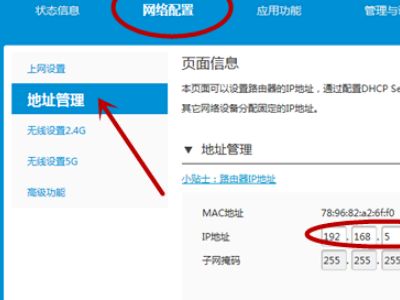
7、最后用网线将2个路由器链接起来就可以了,链接的方法是网线一头插第一个路由器的(即主路由器)LAN口,另外一头插刚设置好的第二个路由器的WAN口就可以了,这个时候2个路由器都可以上网了。
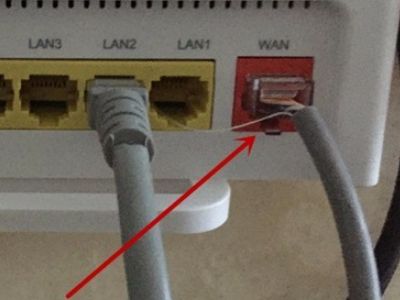
三、怎么在单位共享网络上加装路由器
可以将路由器做交换机来使用,下面一tp-link路由器为例介绍设置方法:
一、登录路由器
用网线将路由器的LAN口(路由器的其他接口什么都不接)与电脑相连接,在地址栏里输入tplogin.cn,然后键盘上的回车键确认打开登陆界面,接下来我们需要设置新的路由器管理密码,完成后,点击底部的“确定”,如下图所示。
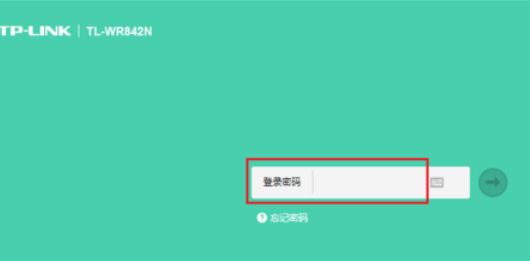
初次设置,需要用户自行创建一个路由器管理密码,用户需要妥善管理,它将用于今后登陆路由器管理。
一、关闭DHCP服务
方法点击LAN口设置——对于DHCP服务器设置为未开启——保存设置,见下图;
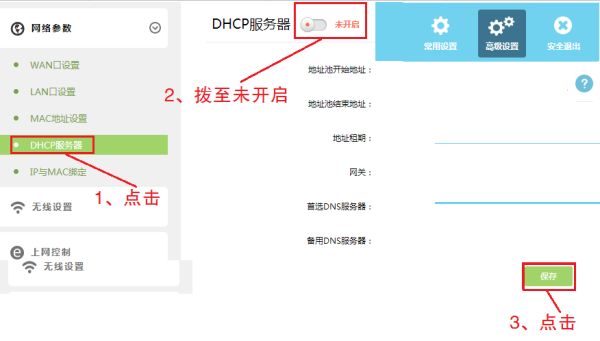
二、无线名称和密码
点击无线设置,无线名称,可以自行设定,建议使用字母和数字组合,最好修改一下无线名称,使两台路由器无线名称不相同以方便选择,无线密码,密码用于连接无线网络时输入验证,能保护您路由器的无线安全,设置无线登陆密码,防止别人蹭网,最后点击保存就可以了,见下图;
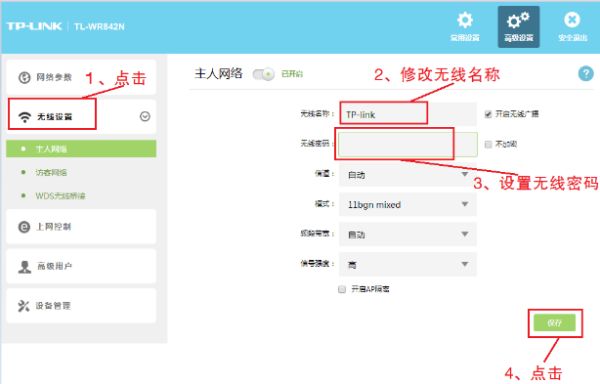
三、修改路由器的管理地址,以防止网络设备之间的地址的冲突。
方法点击右上方高级设置——LAN口设置——将路由器LAN口IP设置修改为手动,地址设置成192.168.2.1——保存设置,见下图;
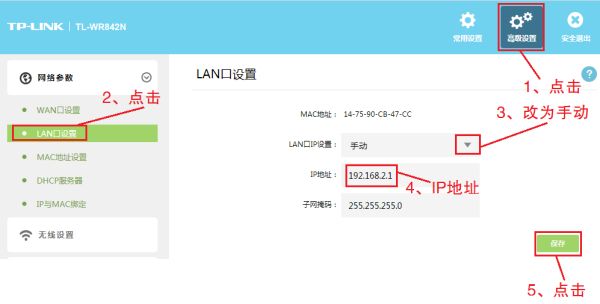
三、将办公桌面下面过来的网线必须连到你路由器的LAN口,切记对于后一级路由器的WAN口一定是什么线都不插的,设置完成。